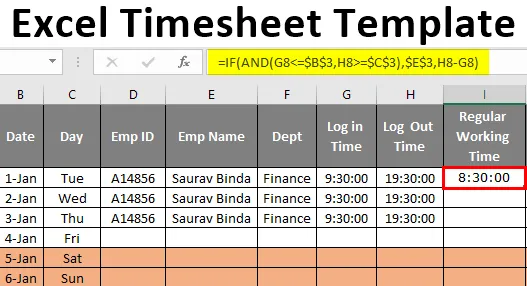
Predloga programa Excel Timesheet (Vsebina)
- Uvod v predlogo programa Excel
- Kako sestaviti predlogo časovnika?
Uvod v predlogo programa Excel
Ne glede na to, ali gre za sledenje odjave za zaposlene ali za lasten urnik vzdrževanja nalog, je treba slediti času, tako da je vse popolno. Glede na sledenje časovnim elementom se lahko zanesemo, da bo MS Excel opravil to delo, zato je veliko uporabnikov že moralo po spletu iskati predlogo časovnika v Excelu. V tem članku vam bomo pokazali, kako lahko s preprostimi tehnikami sami sestavite predlogo časovnika.
Kaj je Timesheet?
Časovni list ni nič drugega kot urno poročilo o udeležbi zaposlenega v organizaciji za izračun njegove plače za mesec. Tako lahko s pomočjo tega ugotovimo, kdaj se zaposleni uri in kako se ujame.
Z rednimi urami lahko izračunamo plače za vsak dan in karkoli v rednem delovnem času, ki jih moramo izračunati kot plače za nadure. Ok, izdelajmo predlogo kalkulatorja časovnika v excelu.
Kako sestaviti predlogo časovnika?
Za izdelavo predloge za Timesheet se moramo najprej odločiti, kakšen je redni delovni čas in njegove plače ter kakšna je urna postavka za izračun nadur, zato najprej naredimo seznam takih.
Predlogo programa Excel Timesheet lahko prenesete tukaj - Predloga programa Excel Timesheet
Nato moramo ustvariti presledek, v katerem bomo omenili ime meseca, za katerega izračunavamo časovni načrt.
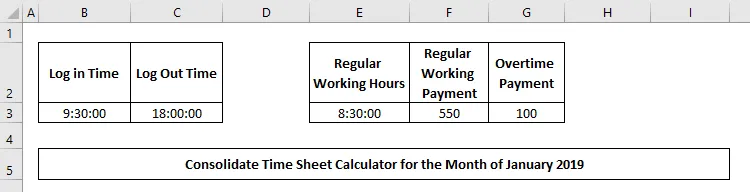
Nato moramo ustvariti naslove za sledenje podrobnosti zaposlenih, zato sem spodaj navedel splošne podatke, ki jih potrebujemo zaposleni.

Zdaj moramo omeniti datume v omenjenem mesecu, zato najprej vnesite datume od 1. januarja do 31. januarja.
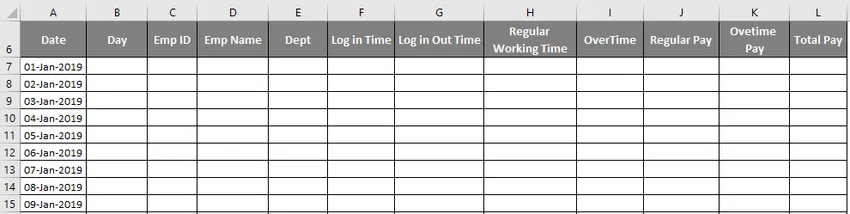
Poleg stolpca »Datum« vstavite še en stolpec, da dobite ime »Dan«. Ko vstavite stolpec, spremenite obliko datuma v "DDD". S funkcijo TEXT pretvorite datum iz stolpca B v današnje ime.
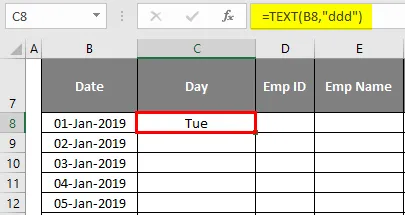
Zdaj, ko pride konec tedna, moramo te datume označiti, zato za samodejno osvetlitev teh dni uporabljamo »Pogojno oblikovanje«. Izberite tabelo brez naslovov in kliknite »Pogojno oblikovanje« in izberite »Novo pravilo«.

Izberite možnost »Uporabite formulo, da določite, katere celice želite oblikovati«.

Zdaj moramo izpostaviti vrstice, kjer koli je datum “Sat & Sun”, zato najprej vnesite spodnjo formulo. Zdaj izberite barvo oblikovanja, s katero želite poudariti datume "Sat" in "Sun".
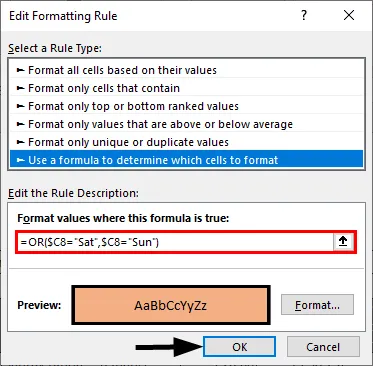
Zdaj naj osvetli vrstice, v katerih je dan "Sat" ali "Sun".
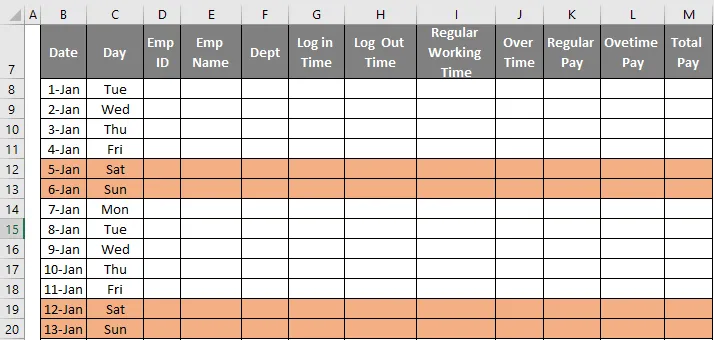
Ok, zdaj z namenom demonstracije vpišite en datum zaposlenega na dva meseca.

Zdaj moramo uporabiti formulo za izračun "rednih delovnih ur", zato vnesite spodnjo formulo za izračun rednega delovnega časa.
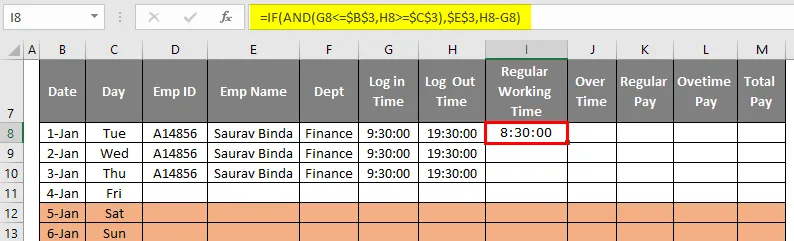
Ta formula bo rezultat prikazala pravočasno, rezultat pa potrebujemo v urah, zato le prilagodite zgornjo formulo, da dobite rezultat kot 8, 5 ure namesto ob 08:30.

Po izračunu rednega delovnega časa moramo zdaj izračunati, kakšna je ura nadur, zato uporabimo spodnjo formulo, da dobimo nadure.
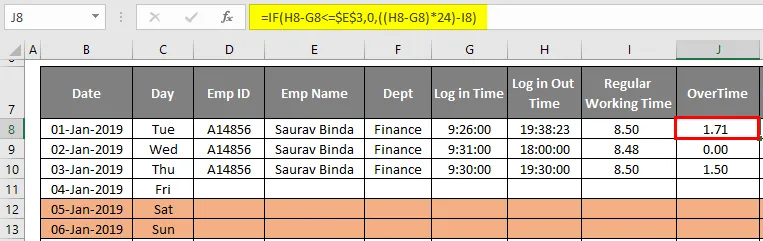
Ok, zdaj imamo "kakšen je redni delovni čas in kakšen nadure", s pomočjo teh dveh pa moramo ugotoviti skupno plačo.
Najprej uporabite spodnjo formulo za izračun "Rednega plačila".
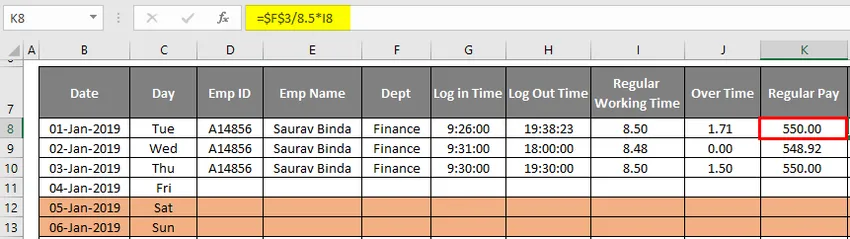
Ta formula pravi: "za celotno 8, 5 ur plačila je 550, zato skupni znesek delimo z 8, 5 ur, da bi našli stopnjo plače na uro, nato pa ga pomnožili z običajnim delovnim časom, da dobimo vrednost za čas, v katerem so delali “.
Nato moramo podobno prispevati tudi plačo za nadure, za to smo že dali uro na uro, zato jo moramo preprosto pomnožiti z nadurnimi urami, da dobimo številko plačila nadur.

Nato preprosto dodajte "Redno plačilo in nadurno plačilo", da dobite "Skupno plačilo".

Ok, takole lahko vsak dan vnesete podrobnosti o zaposlenih, preostale stvari pa bodo izračunale same formule.
Predmeti, ki si jih morate zapomniti o predlogi programa Excel Timesheet
- Lahko spremenite prijavo in čas odjave, kot je potrebno.
- Dobili smo 8, 5 ur običajne delovne ure, vendar se lahko povečate ali zmanjšate.
- Plačilo na dan in plačilo za nadure lahko spremenite glede na vaše zahteve.
Priporočeni članki
To je vodnik po predlogi programa Excel Timesheet. Tukaj razpravljamo o tem, kako sestaviti predlogo programa Excel Timesheet skupaj s praktičnimi primeri in naložljivo predlogo Excela. Ogledate si lahko tudi druge naše predlagane članke -
- Primeri za ustvarjanje predloge koledarja v Excelu
- Interpolate v Excelu s praktičnimi primeri
- Metode formatiranja celic v Excelu
- Upravljanje odhodkov s programom Excel Exerse Tracker